Poniżej znajdziesz krótką pomoc jak skonfigurować pocztę w Gmail na przeglądarce oraz w aplikacji mobilnej.
- Gdzie znajdę dane do konfiguracji?
- Konfiguracja poczty w Gmail wersja przeglądarkowa
- Konfiguracja poczty w Gmail wersja mobilna
Konfiguracja poczty w Gmail wersja przeglądarkowa #
1. Po otwarciu strony kliknij zębatkę w prawym górnym rogu:
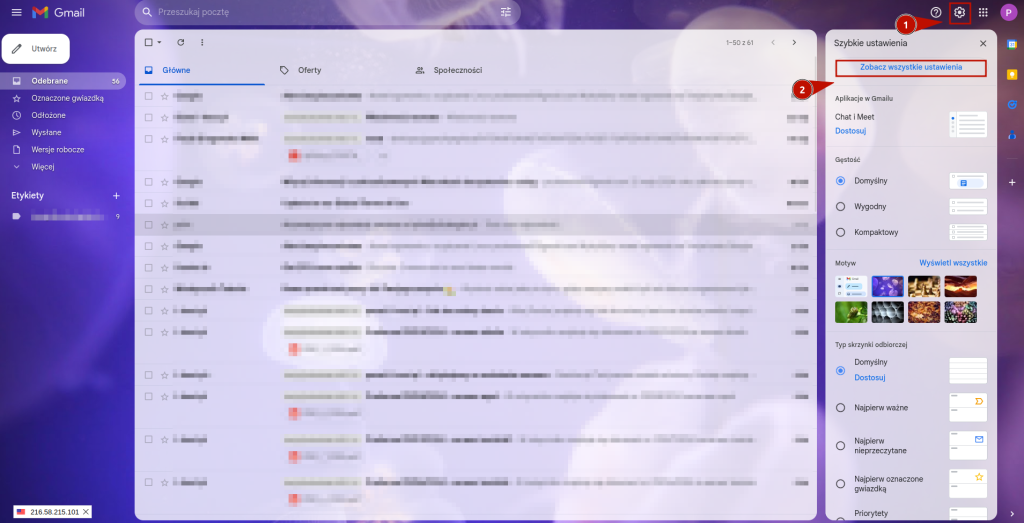
2. Otwórz zakładkę Konta i importowanie, a następnie Dodaj konto pocztowe w pozycji Sprawdź pocztę na innych kontach:
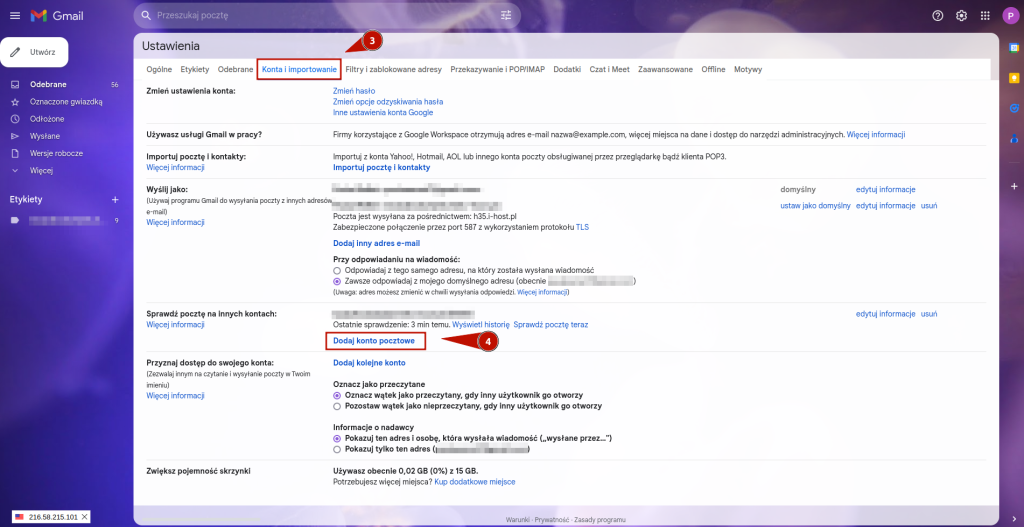
3. Pojawi się okienko Dodaj konto pocztowe. Wpisz swój adres mailowy:
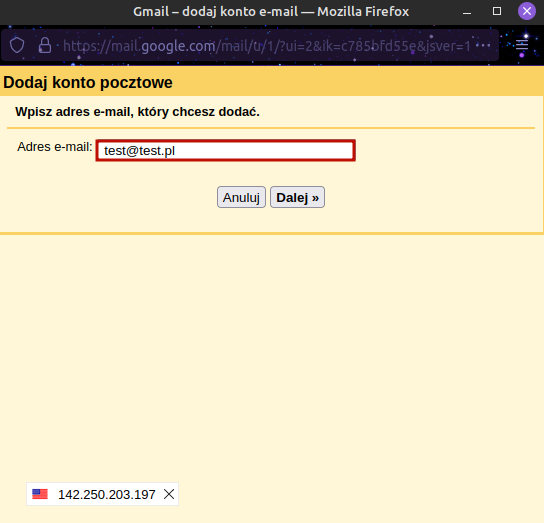
4. Klient Gmail umożliwia dodanie skrzynki pocztowej tylko za pomocą protokołu POP3. Wybierz opcję Importuj e-maile z mojego drugiego konta (POP3).
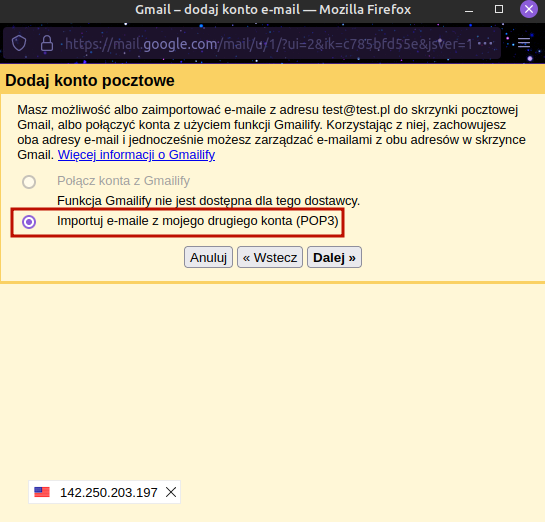
5. Uzupełnij formularz ustawień konta pocztowego:
- w polu nazwa użytkownika wpisz swój adres mailowy
- w polu serwer POP wpisz końcówkę adresu swojego serwera (ma on format hX.i-host.pl, gdzie X oznacza serwer, na którym znajdują się Twoje usługi. Dla naszego przykładu użyty został serwer h35.i-host.pl)
- w polu port wpisz 995
Następnie kliknij Dodaj konto.
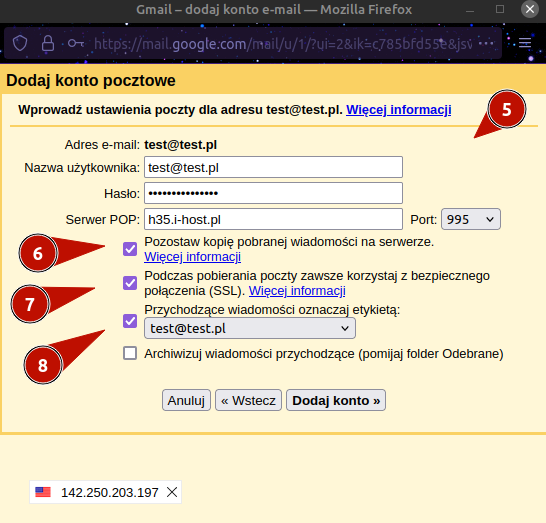
6. Jeśli chcesz wysyłać wiadomości mailowe za pomocą Gmaila, wybierz zaznaczoną opcję:
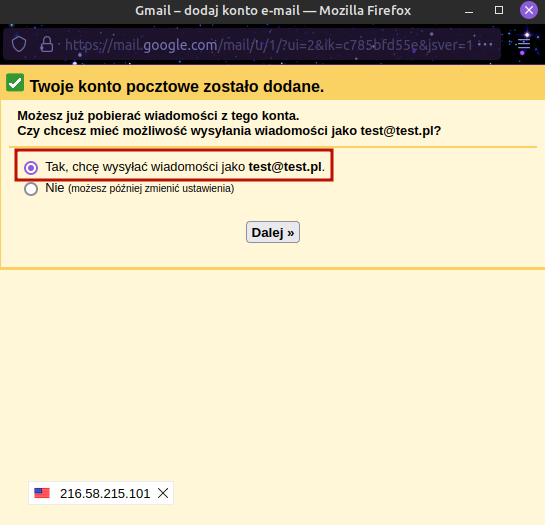
7. Uzupełnij okienko:
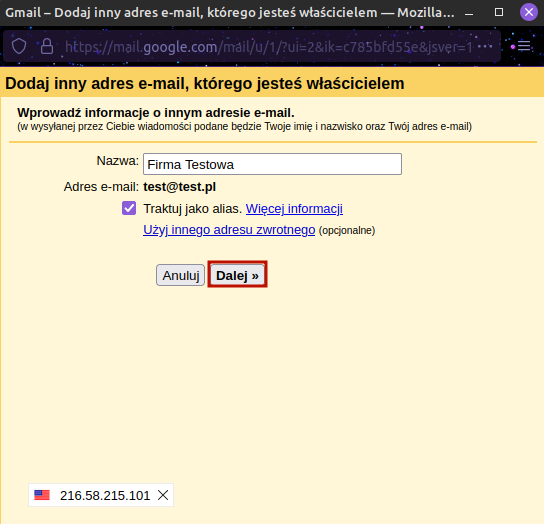
8. Uzupełnij formularz ustawień konta:
- w polu serwer SMTP wpisz końcówkę adresu swojego serwera (ma on format hX.i-host.pl, gdzie X oznacza serwer, na którym znajdują się Twoje usługi. Dla naszego przykładu użyty został serwer h35.i-host.pl)
- w polu nazwa użytkownika wpisz swój adres mailowy
- w polu port wpisz 587
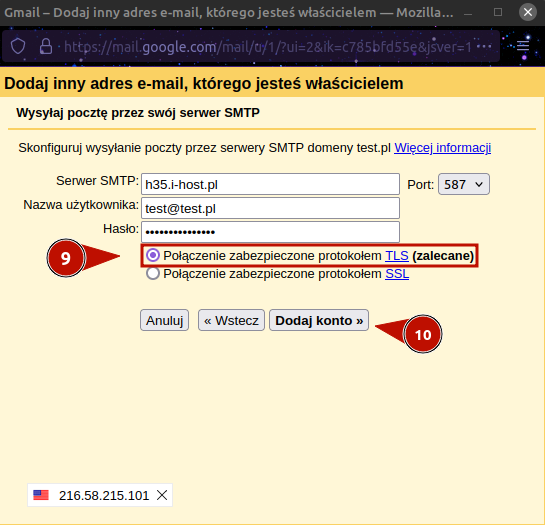
9. Pojawi się okienko, w którym należy wkleić kod otrzymany w wiadomości e-mail na konfigurowaną skrzynkę. Alternatywnie, możesz kliknąć link zawarty w tej samej wiadomości e-mail, a następnie kliknąć Potwierdź.
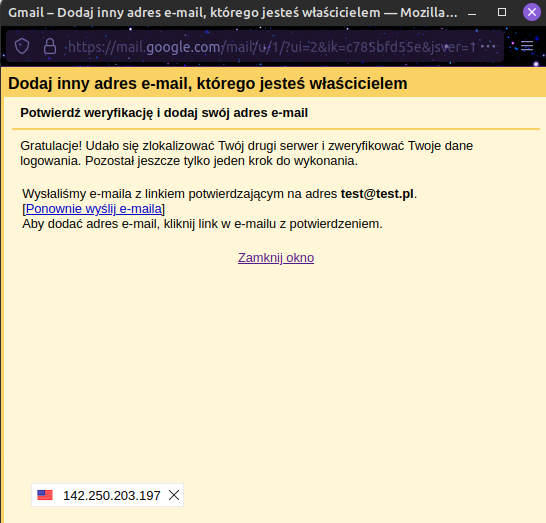
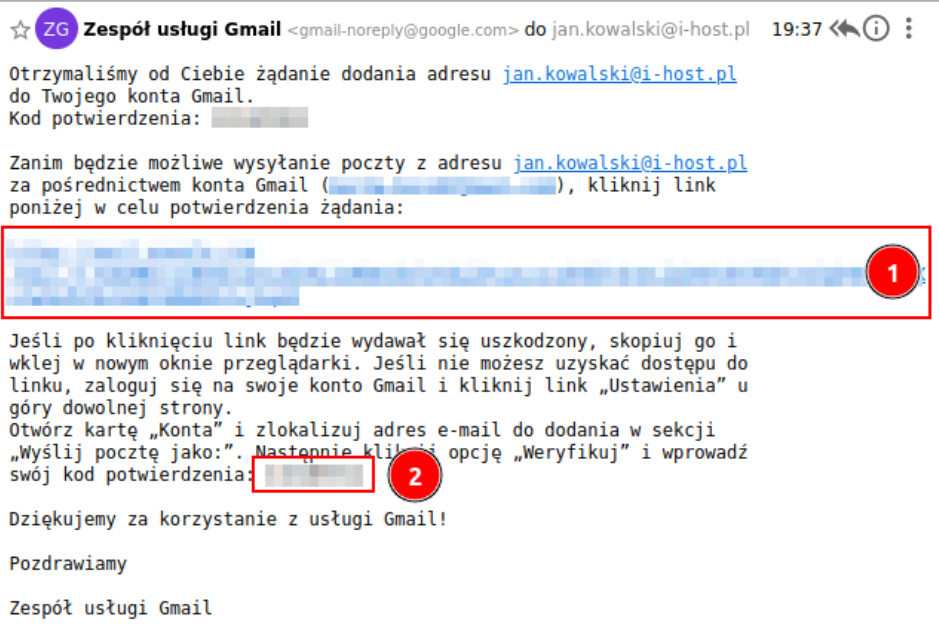
Konfiguracja poczty w Gmail wersja mobilna #
1. Po otwarciu aplikacji kliknij miniaturkę awatara w prawym górnym rogu.
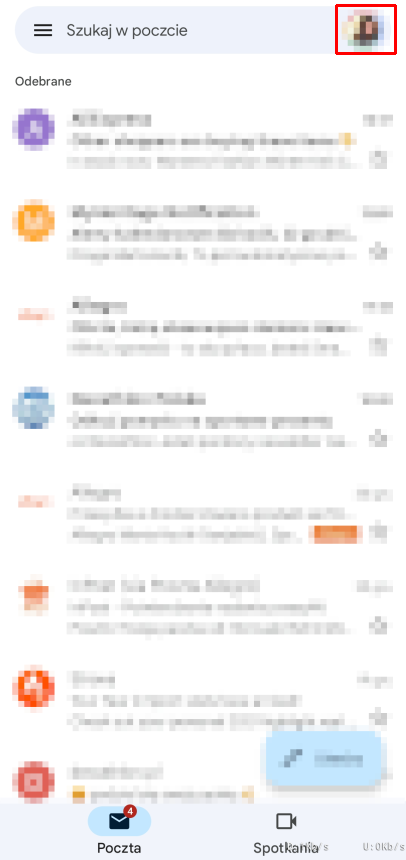
2. Kliknij Dodaj kolejne konto
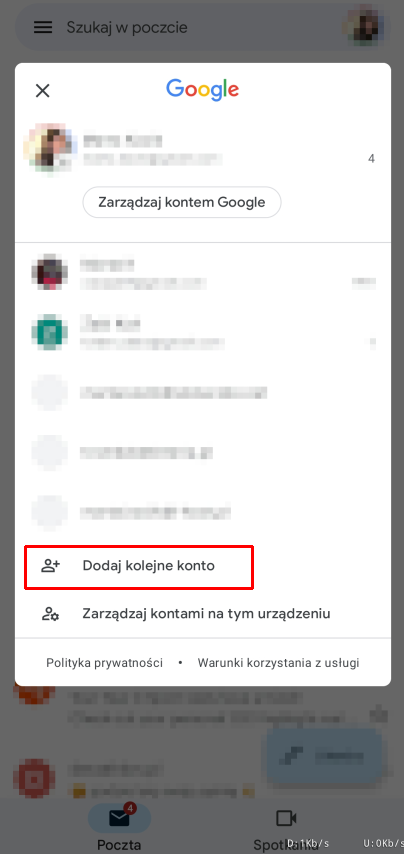
3. Wybierz: Konfiguracja konta e-mail / Inne
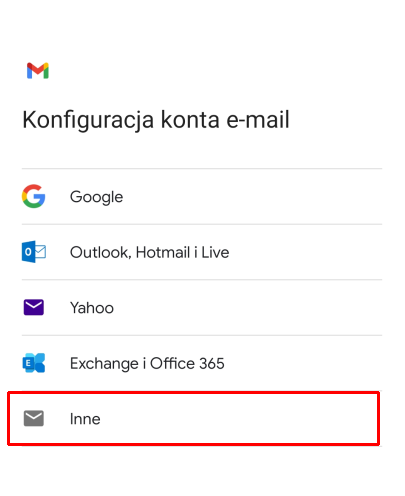
4. Wprowadź adres swojej skrzynki pocztowej i w lewym dolnym rogu wybierz konfiguracja ręczna
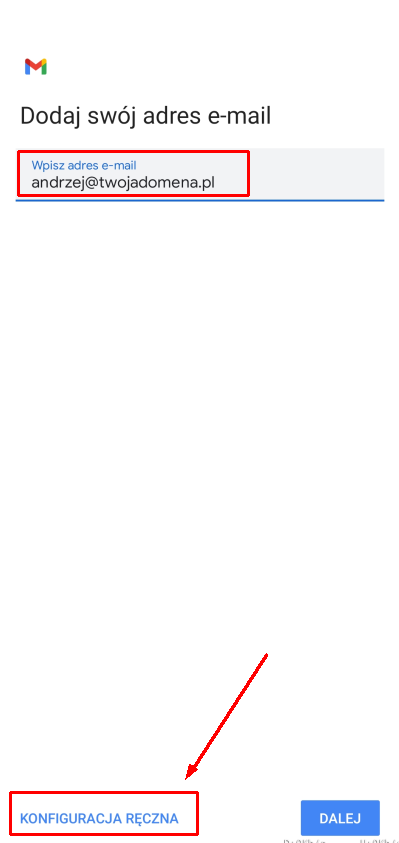
5. Wybierz typ konta pocztowego (zalecamy IMAP)
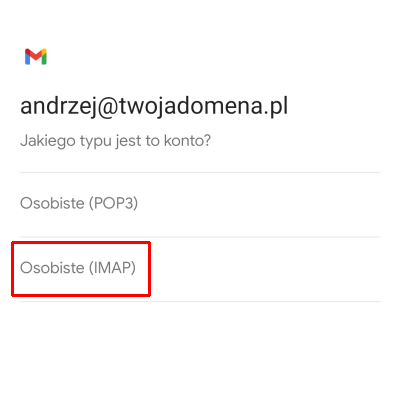
6. Wprowadź hasło do swojej skrzynki
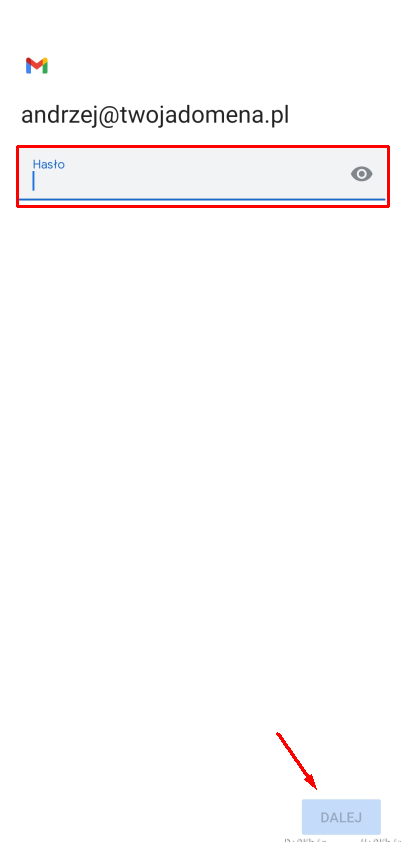
7. Wprowadź adres serwera poczty przychodzącej (hx.i-host.pl – gdzie x jest numerem serwera)

8. Wprowadź adres serwera poczty wychodzącej (hx.i-host.pl – gdzie x jest numerem serwera – jak powyżej) oraz zaznacz opcję wymagaj logowania
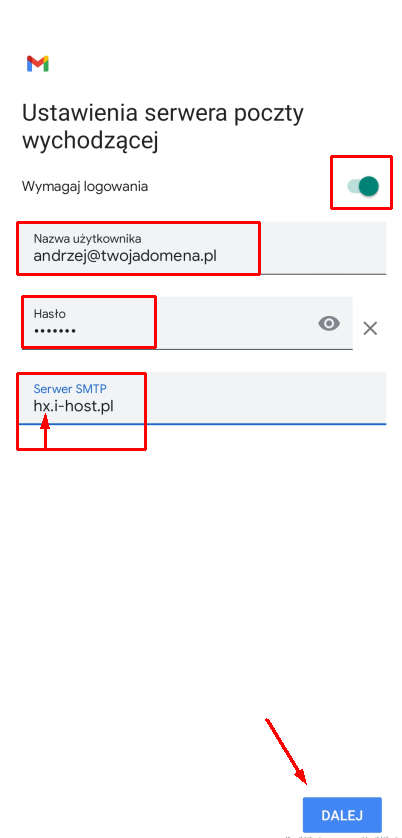
9. Następnie wybierz jak często Twoja skrzynka ma się synchronizować i gotowe!